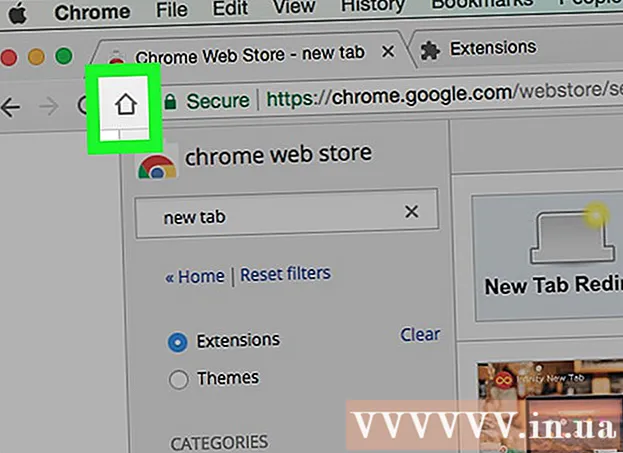Schrijver:
Tamara Smith
Datum Van Creatie:
25 Januari 2021
Updatedatum:
1 Juli- 2024

Inhoud
- Stappen
- Methode 1 van 2: Alpha Server maken met VPN
- Methode 2 van 2: Maak een Alpha Server met Port Forwarding
Minecraft Alpha begon in juni 2010 en eindigde in december van dat jaar. Veel mensen spreken over de alfa als de 'goede oude tijd van Minecraft', omdat deze heel vaak werd bijgewerkt en spelers de mogelijkheid bood om naar nieuwe dingen te kijken. Met de Minecraft Alpha-server kunnen jij en je vrienden genieten van de oude versie van het spel. Sterker nog, je kunt zelf een server uit de "goede oude" tijd openen. Lees verder om erachter te komen hoe u dit kunt doen.
Stappen
Methode 1 van 2: Alpha Server maken met VPN
 1 Installeer Virtual Private Network (VPN)-software. Om de VPN-software te downloaden, opent u uw webbrowser en typt u hamachi.en.softonic.com/download. Klik op de knop "Gratis downloaden" in het midden van het scherm.
1 Installeer Virtual Private Network (VPN)-software. Om de VPN-software te downloaden, opent u uw webbrowser en typt u hamachi.en.softonic.com/download. Klik op de knop "Gratis downloaden" in het midden van het scherm. - Nadat de download is voltooid, dubbelklikt u op het .exe-bestand, klikt u vervolgens op "Uitvoeren" om de installatie te starten en op "Accepteren" nadat u de gebruiksvoorwaarden van het programma hebt gelezen.
- Selecteer "Aangepast" om te voorkomen dat u onnodige programma's downloadt, selecteer "Nee, bedankt" en klik vervolgens op "Volgende"; dit zal Hamachi downloaden.
- Hamachi wordt automatisch geopend na voltooiing van de download.
- De VPN-software stelt automatisch een VPN in, waardoor u eenvoudig uw eigen server kunt maken.
 2 Download de alpha-server. Open mediafire.com/download/ng6o5fw0wmvh4hq/Minecraft_Server.exe. Klik op de groene “Download” knop om de alpha 1.2.6 server te downloaden.
2 Download de alpha-server. Open mediafire.com/download/ng6o5fw0wmvh4hq/Minecraft_Server.exe. Klik op de groene “Download” knop om de alpha 1.2.6 server te downloaden. - Er komen nieuwe serverversies uit samen met game-updates. Om een server voor een specifieke versie van Minecraft te hosten, moeten het gameprofiel en de server overeenkomen.Als de nieuwste serverversie bijvoorbeeld 1.7.9 is, moet de gameclient dezelfde versie zijn.
- Minecraft.net biedt de mogelijkheid om de nieuwste versie te downloaden, dus je zult ergens anders moeten zoeken om oudere versies te downloaden.
 3 Maak een map met de naam “Alpha” op je bureaublad. Klik dan ergens. Selecteer "Nieuw" - "Mappen" om een nieuwe map te maken. Klik met de rechtermuisknop op de nieuwe map en selecteer "Naam wijzigen", voer "Alpha" in.
3 Maak een map met de naam “Alpha” op je bureaublad. Klik dan ergens. Selecteer "Nieuw" - "Mappen" om een nieuwe map te maken. Klik met de rechtermuisknop op de nieuwe map en selecteer "Naam wijzigen", voer "Alpha" in.  4 Breng de gegevens over van het serverbestand naar de Alpha-map. Open uw downloadmap en breng de inhoud van de server over naar de Alpha-map.
4 Breng de gegevens over van het serverbestand naar de Alpha-map. Open uw downloadmap en breng de inhoud van de server over naar de Alpha-map.  5 Creëer een nieuw netwerk met een VPN-programma. Merk op dat het IP-adres dat wordt weergegeven in de VPN niet het lokale IP-adres van uw computer is; dit is het IP-adres dat andere spelers nodig hebben om verbinding te maken met uw server.
5 Creëer een nieuw netwerk met een VPN-programma. Merk op dat het IP-adres dat wordt weergegeven in de VPN niet het lokale IP-adres van uw computer is; dit is het IP-adres dat andere spelers nodig hebben om verbinding te maken met uw server.  6 Start de server. Als het wordt gestart door een .exe-bestand, dubbelklik er dan op. Als de server is gestart met een .jar-bestand, klik er dan met de rechtermuisknop op en selecteer "Openen met Java Platform SE binair".
6 Start de server. Als het wordt gestart door een .exe-bestand, dubbelklik er dan op. Als de server is gestart met een .jar-bestand, klik er dan met de rechtermuisknop op en selecteer "Openen met Java Platform SE binair". - Wanneer u de server voor de eerste keer opstart, moet u even wachten terwijl de server bestanden toevoegt aan de huidige map.
 7 Start Minecraft en selecteer "Multiplayer.” Start het Minecraft-spel door te dubbelklikken op het pictogram op het bureaublad; klik vervolgens in het hoofdscherm op "Multiplayer" om het spel te starten.
7 Start Minecraft en selecteer "Multiplayer.” Start het Minecraft-spel door te dubbelklikken op het pictogram op het bureaublad; klik vervolgens in het hoofdscherm op "Multiplayer" om het spel te starten.  8 Voer in het IP-veld "localhost" in en klik op "Verbinden.” Na het laden van de kaart, verschijnt u op de server.
8 Voer in het IP-veld "localhost" in en klik op "Verbinden.” Na het laden van de kaart, verschijnt u op de server. - Om ervoor te zorgen dat anderen verbinding kunnen maken met de server, in plaats van "localhost", moeten ze het IP-adres invoeren dat door de VPN is toegewezen.
Methode 2 van 2: Maak een Alpha Server met Port Forwarding
 1 Open een opdrachtprompt. Klik op Start, selecteer vervolgens "Uitvoeren ..." en typ "Cmd" en druk vervolgens op Enter.
1 Open een opdrachtprompt. Klik op Start, selecteer vervolgens "Uitvoeren ..." en typ "Cmd" en druk vervolgens op Enter.  2 Voer "ipconfig.” Geen citaten. U ziet de IP-adressen van uw computer.
2 Voer "ipconfig.” Geen citaten. U ziet de IP-adressen van uw computer.  3 Zoek "IPv4-adres.” Kopieer het daarna.
3 Zoek "IPv4-adres.” Kopieer het daarna.  4 Zoek "Standaardgateway" in dezelfde lijst als IPv4.
4 Zoek "Standaardgateway" in dezelfde lijst als IPv4. 5 Voer het IP-adres van de standaardgateway in de adresbalk van uw webbrowser in. Het inlogscherm verschijnt. Om in te loggen, voert u de gebruikersnaam en het wachtwoord in vanuit het beheerderspaneel van uw router.
5 Voer het IP-adres van de standaardgateway in de adresbalk van uw webbrowser in. Het inlogscherm verschijnt. Om in te loggen, voert u de gebruikersnaam en het wachtwoord in vanuit het beheerderspaneel van uw router.  6 Stel poortdoorschakeling in. Zoek het gedeelte 'Geavanceerd' in Instellingen en selecteer 'Service toevoegen'. Wijzig de servicenaam in "Overig" en voer het IPv4-adres in dat u hebt gekopieerd. Wijzig de start- en eindpoort in 25565.
6 Stel poortdoorschakeling in. Zoek het gedeelte 'Geavanceerd' in Instellingen en selecteer 'Service toevoegen'. Wijzig de servicenaam in "Overig" en voer het IPv4-adres in dat u hebt gekopieerd. Wijzig de start- en eindpoort in 25565.  7 Download de serverversie tussen 1.2.0 en 1.2.6. Deze versies zijn voor alfaservers.
7 Download de serverversie tussen 1.2.0 en 1.2.6. Deze versies zijn voor alfaservers. - Om de alfaversie te downloaden, gaat u naar mediafire.com/download/ng6o5fw0wmvh4hq/Minecraft_Server.exe. Klik in de rechterbovenhoek van het scherm op "Download", de download start automatisch.
- U hebt dezelfde server- en clientversie nodig, dus download de alfaversie van de server.
 8 Maak een map met de naam “Alpha” op je bureaublad. Klik dan ergens. Selecteer "Nieuw" - "Mappen" om een nieuwe map te maken. Klik met de rechtermuisknop op de nieuwe map en selecteer "Naam wijzigen", voer "Alpha" in.
8 Maak een map met de naam “Alpha” op je bureaublad. Klik dan ergens. Selecteer "Nieuw" - "Mappen" om een nieuwe map te maken. Klik met de rechtermuisknop op de nieuwe map en selecteer "Naam wijzigen", voer "Alpha" in.  9 Breng de gegevens over van het serverbestand naar de Alpha-map. Open uw downloadmap en breng de inhoud van de server over naar de Alpha-map.
9 Breng de gegevens over van het serverbestand naar de Alpha-map. Open uw downloadmap en breng de inhoud van de server over naar de Alpha-map. - Wanneer u de server voor de eerste keer start, worden andere bestanden met de serverinstellingen gemaakt.
 10 Open de server. Dit kan op twee manieren, afhankelijk van de gedownloade bestanden:
10 Open de server. Dit kan op twee manieren, afhankelijk van de gedownloade bestanden: - Dubbelklik voor het .exe-bestand op het bestand om de server te starten.
- Voor een .jar-bestand, klik met de rechtermuisknop op het bestand en klik op "openen met Java Platform SE binary" om de server te starten.
 11 Start Minecraft in de multiplayer-modus. Start Minecraft en selecteer de optie "Multiplayer" op het startscherm.
11 Start Minecraft in de multiplayer-modus. Start Minecraft en selecteer de optie "Multiplayer" op het startscherm.  12 Maak verbinding met uw server. Er zal een tekstvak in het midden van het scherm zijn, typ "localhost" om verbinding te maken met uw server.
12 Maak verbinding met uw server. Er zal een tekstvak in het midden van het scherm zijn, typ "localhost" om verbinding te maken met uw server. - Voor anderen om verbinding te maken met uw server, gaat u naar cmyip.com en kopieert u uw IP-adres.